O que é o recurso de proteção contra adulteração no Windows 11/10
Uma das melhores coisas sobre a Microsoft é que eles estão tentando fazer um sistema de segurança mais forte para seu sistema operacional. A nova proteção contra adulteração(Tamper Protection) está configurada para adicionar mais recursos importantes para proteger nossos dados. A proteção contra adulteração(Tamper Protection) é uma nova configuração disponível no aplicativo Windows Security que fornece proteções adicionais contra alterações nos principais recursos de segurança, incluindo a limitação de alterações que não são feitas diretamente por meio do aplicativo.
O que é proteção contra adulteração(Tamper Protection) no Windows 11/10
If you are a home user, you can toggle the setting from the Virus & threat protection settings area in the Windows Security app.
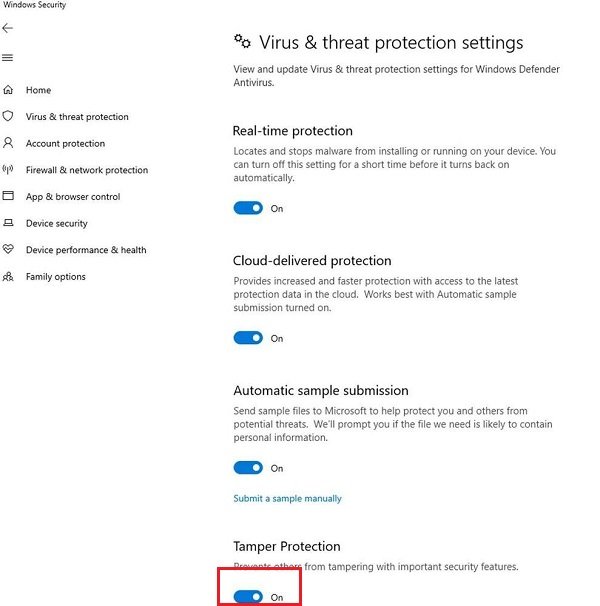
Quando se trata de usuários domésticos simples, você pode conectar a configuração em seu aplicativo diretamente da guia Vírus(Virus) e Ameaças . (Threat)Se você for um usuário corporativo, poderá usar o gerenciamento do Intune(Intune) para gerenciar as configurações de segurança de forma centralizada. Esse recurso será ativado por padrão para todos os usuários domésticos. Para clientes corporativos, será opt-in.
A funcionalidade completa de ponta a ponta desse recurso de segurança ainda está sendo trabalhada. Mas você pode encontrar uma configuração no atual Windows 11/10 , Windows Defender Anti-Virus .
Habilitar ou desabilitar a proteção contra adulteração(Tamper Protection) no Windows Defender
Para habilitar ou desabilitar a proteção contra adulteração(Tamper Protection) , Press Win+I para abrir Configurações(Settings) . Vá para Atualização(Update) e segurança > guia Segurança do Windows (Windows Security)> VirusThreat Protection > Virus e ameaças > Configurações de proteção contra vírus e Threat Protection Settings > Manage Settings . Aqui você pode ativar ou desativar o interruptor(Off) de proteção contra adulteração(Tamper Protection) .
Você também pode usar o Intune ou o Registry para habilitar ou desabilitar a proteção contra adulteração(enable or disable Tamper Protection) .
Como a proteção contra adulteração ajuda
Você obtém proteção em tempo real com base no Microsoft Defender ATP – que é a proteção de próxima geração. Impede que outras pessoas adulterem importantes recursos de segurança. Você não deve desativá-lo. Oferece:
- Detecção de malware baseada em nuvem em segundos.
- Obtenha o IOVA que é uma ferramenta de detecção de arquivos suspeitos na web.
- Uma ferramenta de monitoramento de comportamento que detecta comportamento suspeito em aplicativos ativos.
- A proteção contra adulteração(Tamper Protection) também impede a exclusão ou desabilitação do Windows Defender .
Se você for um usuário corporativo, poderá ter uma configuração centralizada. Mas suas funções de administrador não poderão alterar essas configurações.
For enterprise customers (such as those with a Microsoft Defender ATP license), this feature will be opt-in and can only be managed from the Intune management console. Local device admin users will not be able to change the setting. This ensures that even malicious apps – or malicious actors – can’t locally override the setting. Note that enterprise management is not available in current preview versions of Windows 10, but we’ll be bringing it to preview shortly, says Microsoft.
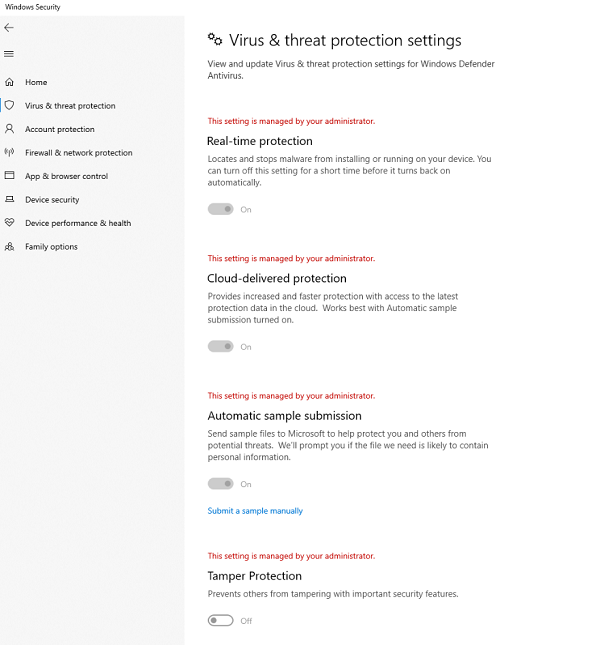
A funcionalidade completa do recurso será lançada junto com a próxima versão do Windows 10 v1903.
A proteção contra adulteração(Tamper) baseia-se em outros recursos de segurança, como o recurso Windows Defender Antivirus Sandboxing , e expande as estratégias de proteção contra adulteração existentes na Proteção Avançada contra Ameaças do Microsoft Defender .
A proteção contra adulteração agora está disponível para todos os clientes , incluindo Enterprise no Microsoft Defender ATP Threat and Vulnerability.
Related posts
Como usar Charmap and Eudcedit built-in ferramentas de Windows 10
Como habilitar ou Disable Archive Apps feature em Windows 10
Como mapear um Network Drive ou adicionar um FTP Drive em Windows 11/10
Como alterar News and Interests Feed Language em Windows 11/10
O que é Fast Startup e como ativar ou desativá-lo em Windows 10
Armazenamento reservado em Windows 11/10 explicado
Como habilitar Wake-on-LAN em Windows 10
Microsoft Windows Error Reporting Service em Windows 10
System & User Environment Variables em Windows 10 explicou
WinSxS Folder em Windows 10 explicado
Delete Temporary Files usando Disk Cleanup Tool em Windows 10
Como Mount and Unmount ISO file em Windows 11/10
Como access and use Advanced Startup options em Windows 10
Como habilitar HDR para Apps usando ICC Profiles em Windows 10
Como ativar ou desativar o Storage reservado em Windows 11/10
Como usar Performance Monitor em Windows 10
Como alterar as configurações Alt+Tab em Windows 10
Como habilitar ou desativar o AutoPlay em Windows 11/10
O que é Telnet? Como habilitar o Telnet no Windows 10?
Como abrir Disk Management em Windows 10
